win10平板模式的使用方法 win10平板模式使用技巧
更新时间:2023-05-18 16:07:18作者:zheng
在win10操作系统中,我们可以开启平板模式来更好的适配一些特殊情况,但是很多用户不知道怎么使用今天小编给大家带来win10平板模式的使用方法,有遇到这个问题的朋友,跟着小编一起来操作吧。
具体方法:
1.打开电脑,直接进入到系统桌面,点击左下角开始按钮。
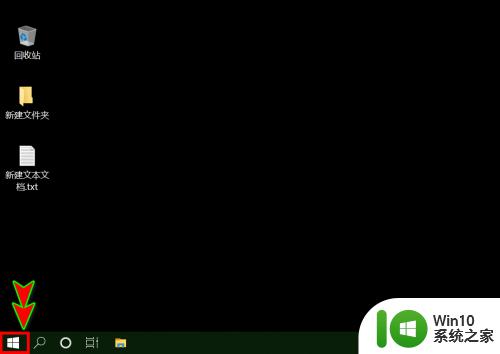
2.在开始菜单选项中,点击设置进入到Windows设置。
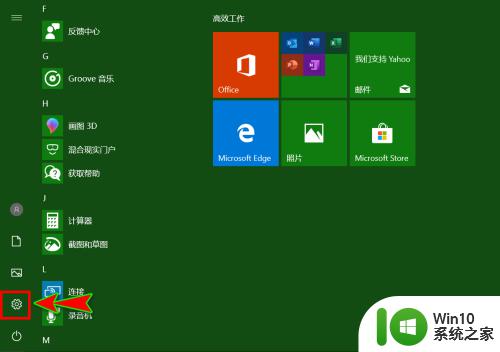
3.进入Windows设置后,找到并点击系统选项进入。
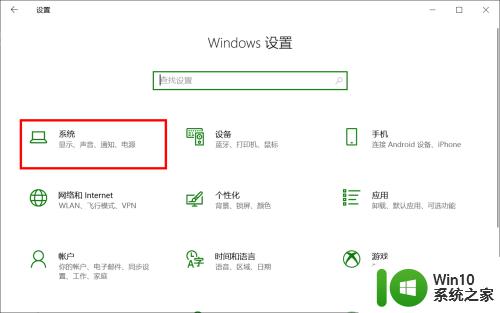
4.进入系统设置之后,在左侧菜单点击平板模宙狠式选项。
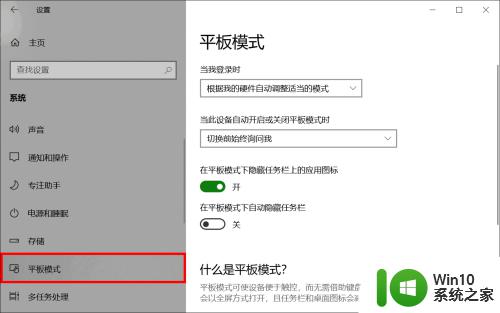
5.在右侧平板模码欠始牺各式设置中,在当我登陆时下选择使用平板电脑模式。
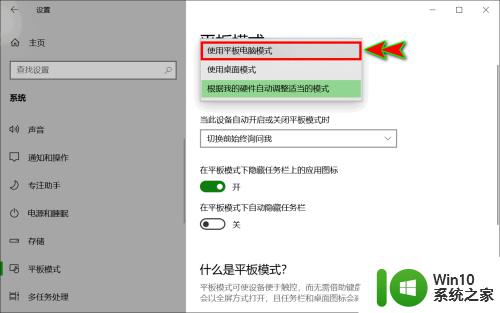
6.最后可结合实际需要继续设置平板模式下任务栏相关属性。
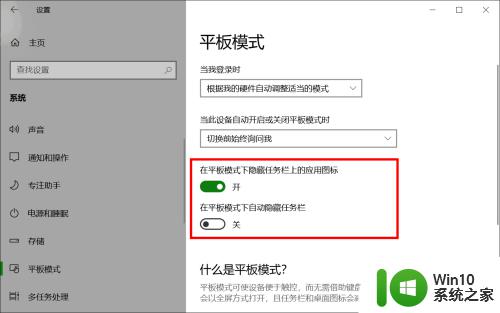
以上就是win10平板模式的使用方法的全部内容,还有不懂得用户就可以根据小编的方法来操作吧,希望能够帮助到大家。
win10平板模式的使用方法 win10平板模式使用技巧相关教程
- 详解win10平板模式使用技巧 win10平板模式切换方法
- win10平板模式无法使用修复方法 win10平板模式无法启用解决方法
- 快速开启win10平板模式的图文教程 win10平板模式的设置方法
- win10开启平板模式的方法 win10怎么开启平板模式
- win10开启和关闭平板模式的方法 win10平板模式如何开启和关闭
- win10平板模式无法显示虚拟键盘怎么办 win10平板模式下无法使用触摸键盘如何解决
- win10平板模式切换的两种方法 win10平板模式切换快捷键
- win10电脑关闭平板模式方法 win10平板模式退出方法
- win10平板模式如何隐藏任务栏?win10平板模式设置自动隐藏任务栏的方法 win10平板模式如何取消自动隐藏任务栏
- win10从平板模式调到桌面的方法 win10平板模式怎么回到桌面
- win10平板模式退出方法 如何关闭win10平板模式
- win10切换平板模式和桌面模式的方法 win10怎么切换平板模式和桌面模式
- win10玩只狼:影逝二度游戏卡顿什么原因 win10玩只狼:影逝二度游戏卡顿的处理方法 win10只狼影逝二度游戏卡顿解决方法
- 《极品飞车13:变速》win10无法启动解决方法 极品飞车13变速win10闪退解决方法
- win10桌面图标设置没有权限访问如何处理 Win10桌面图标权限访问被拒绝怎么办
- win10打不开应用商店一直转圈修复方法 win10应用商店打不开怎么办
win10系统教程推荐
- 1 win10桌面图标设置没有权限访问如何处理 Win10桌面图标权限访问被拒绝怎么办
- 2 win10关闭个人信息收集的最佳方法 如何在win10中关闭个人信息收集
- 3 英雄联盟win10无法初始化图像设备怎么办 英雄联盟win10启动黑屏怎么解决
- 4 win10需要来自system权限才能删除解决方法 Win10删除文件需要管理员权限解决方法
- 5 win10电脑查看激活密码的快捷方法 win10电脑激活密码查看方法
- 6 win10平板模式怎么切换电脑模式快捷键 win10平板模式如何切换至电脑模式
- 7 win10 usb无法识别鼠标无法操作如何修复 Win10 USB接口无法识别鼠标怎么办
- 8 笔记本电脑win10更新后开机黑屏很久才有画面如何修复 win10更新后笔记本电脑开机黑屏怎么办
- 9 电脑w10设备管理器里没有蓝牙怎么办 电脑w10蓝牙设备管理器找不到
- 10 win10系统此电脑中的文件夹怎么删除 win10系统如何删除文件夹
win10系统推荐
- 1 戴尔笔记本ghost win10 sp1 64位正式安装版v2023.04
- 2 中关村ghost win10 64位标准旗舰版下载v2023.04
- 3 索尼笔记本ghost win10 32位优化安装版v2023.04
- 4 系统之家ghost win10 32位中文旗舰版下载v2023.04
- 5 雨林木风ghost win10 64位简化游戏版v2023.04
- 6 电脑公司ghost win10 64位安全免激活版v2023.04
- 7 系统之家ghost win10 32位经典装机版下载v2023.04
- 8 宏碁笔记本ghost win10 64位官方免激活版v2023.04
- 9 雨林木风ghost win10 64位镜像快速版v2023.04
- 10 深度技术ghost win10 64位旗舰免激活版v2023.03